
iniciar open office.org writer
Con esta práctica conoceremos los elementos del entorno de trabajo del programa y cofigurar, e forma adecuada, las opciones de configuración de lengua de OpenOffice.org Writer.
¤ Inicia Open Office.org Writer. Obserba los diferentes elementos de la ventana de trabajo del programa:
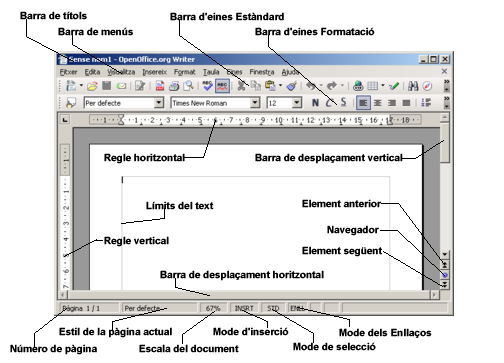
BARRA DE
TÍTUTOS: Informa sobre el nomBre del documento activo y el nombre del
programa.
BARRA DE
MENÚS: Contiene, agrupados por categorias, todos los comandos que se pueden utilizar con el procesador de textos.
BARRAS
DE HERRAMIENTAS ESTÁNDARD Y FORMATACIÓN: Conjunto de iconos que permiten realizar de forma rápida los comandos principales de OpenOffice.org Writer.
Las barras de herramientas se pueden personalizar, esconder, mostrar y
mover. Las herramientas de estas barras pueden ser iconos, textos o
ambas cosas
BARRAS DE
DESPLAZAMIENTO HORIZONTAL Y VERTICAL: Permiten controlar la parte
de documento que se muestra en la pantalla.
ELEMENTOS
DE NAVEGACIÓN: Anterior
o Siguientepermiten
saltar al elemento anterior o siguiente (página, tabla, marco de texto,
gráfico, objeto, encabezado,....), según lo que se haya escogido
pulsando el botón de Navegación.
REGLA HORIZONTAL Y VERTICAL: Indica la posición de las tabulaciones, sangrado y márgenes del documento.
BARRA
DE ESTADO: Proporciona información de lo que se está viendo en la ventana o información relativa al contexto.
¤
Pide el menú Ayuda  Qué es esto? (o pulsa Majúscules+F1). Pasea el ratón, que ahora ha tomado la forma
Qué es esto? (o pulsa Majúscules+F1). Pasea el ratón, que ahora ha tomado la forma  por
encima de las diferentes herramientas y objetos de la ventana de
trabajo. Al hacerlo obtendrás información del elemento sobre el que
está situado el ratón. Pulsa la tecla Esc o haga clic con el ratón para desactivar la ayuda de contexto.
por
encima de las diferentes herramientas y objetos de la ventana de
trabajo. Al hacerlo obtendrás información del elemento sobre el que
está situado el ratón. Pulsa la tecla Esc o haga clic con el ratón para desactivar la ayuda de contexto.
Procede ahora a revisar la configuración del idioma de OpenOffice.org Writer:
¤ Pide la opción de menú Herramientas | Opciones ...
¤
Despliega la rama Configuración
de la lengua (pulsa con el ratón sobre el signo +) y, de esta, selecciona la opción Lenguas.
Configura las opciones de forma que queden como las que se muestran en la siguiente figura:

¤ Prem el botó D'acord per desar els canvis.
¤ Assegura't que l'eina sigui activa (remarcada i sobre fons gris fosc) i escriu el text següent:
Aquest text
contiene una falta d'ortografia:
¤
Comprova que efectivament, el programa
només assenyala la paraula Si
obtens un resultat
diferent:
Si
obtens un resultat
diferent:
- ¤ Comprova que l'eina
 es
activa
es
activa
- ¤ Revisa la configuració de
llengua
¤ Surt de l'OpenOffice.org Writer tot descartant desar el document:
- ¤ Demana Fitxer | Surt
(o prem Ctrl+Q).
- ¤ Prem el botó Descarta de la
finestra que obtindràs.
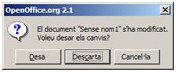
CREAR UN DOCUMENT I DESAR-LO
Aprendrem a treballar les eines bàsiques d'edició de l'OpenOffice.org Writer i els procediments per crear, escriure i desar documents.
¤ Inicia l'OpenOffice.org Writer.
¤ Escriu el text següent. No et preocupis si la longitud de les línies que obtens al teu ordinador no són les mateixes que les del text que estàs copiant. Canvia la línia ( amb RETORN) només en arribar al final de paràgraf i deixa que sigui l'OpenOffice.org Writer el que ajusti les línies del text a l'amplada del document.
3.
Faves a la catalana
4.
4 persones
5.
1 hora i 15 minuts
6.
Ingredients:
7.
1 1/4 quilos de faves
esgranades
8.
200 g. cansalada viada
9.
300 g. de bisbe
(botifarra negra ampla)
10.
200 g. de carn de porc
11.
1 os de pernil
12.
50 g de llard
13.
0,5l. de brou
14.
2 cebes
15.
2 alls
16.
1 pastanaga
17.
2 tomàquets madurs
18.
1 rama de menta fresca
19.
1/2 cullereta de sucre
20.
1 copeta d'aiguardent
21.
sal i pebre
22.
Instruccions
23.
Poseu el llard en una
cassola de terrissa.Un cop desfet, afegiu les tires de cansalada viada.
24.
Deixeu que quedi daurat,
tot remenant amb una cullera, si pot ser,
25.
de fusta.
26.
Afegiu les cebes,
tallades fines, i els alls amb pell. Quan hom
27.
comprovi que comencen a
prendre color, afegiu els tomàquets i la
28.
pastanaga, pelats i
picats ben petits.
29.
Deixeu-ho submergit uns
minuts i poseu-hi l'os del pernil.
30.
Incorporeu-hi les faves,
ofegueu-ho uns minuts i, a continuació,
31.
afegiu-hi l'aiguardent i
la menta i mulleu amb el brou.
32.
Assaoneu amb sal, pebre
i mitja cullereta de sucre.
33.
Tapeu. Entre la cassola
i la seva tapa, cal posar-hi un paper de
34.
barba o parafinat;
deixeu coure lentament uns trenta minuts,
35.
aproximadament. Vigileu
la cocció.
36.
Quan faltin uns deu
minuts per acabar de coure's, afegiu-hi la
37.
botifarra negra sencera.
38.
Quan les faves estiguin
al seu punt, traieu-les del foc, talleu
39.
el «bisbe» a trossos i
poseu-lo al damunt de les faves.
40.
Aquest plat cal
servir-lo en la mateixa cassola.
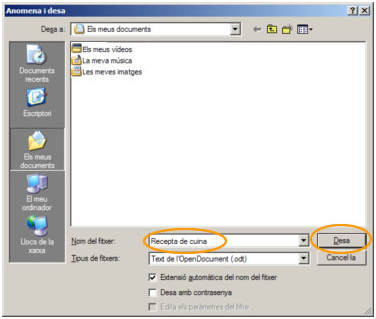
¤ Desa el document:
- ¤ Demana Fitxer | Desa
(o prem Ctrl+S). També
pots desar-lo prement sobre l'eina
 Desa de la barra d'eines Estàndard.
Desa de la barra d'eines Estàndard.
- ¤ En la
finestra Anomena i desa
que hauràs
obtingut, localitza la destinació fent ús de Desa a , escriu el nom del
fitxer (Recepta de cuina) i prem
el botó Desa.
- ¤ Surt de l'OpenOffice.org Writer amb Fitxer | Surt (o prem Ctrl+Q)
RECUPERAR UN DOCUMENT I DESAR-LO
Molt sovint necessitàs recuperar documents amb diferents finalitats: afegir-hi text, canviar-ne el format, imprimir-los, ...Ara treballarem els procediments per recuperar un document, editar-lo i, finalment, desar-lo.
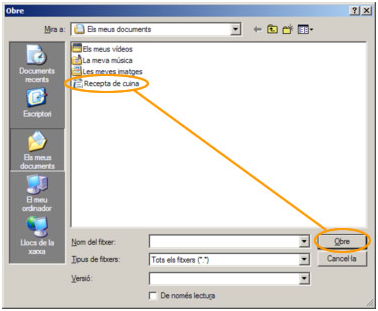 ¤ Inicia l'OpenOffice.org
Writer.
¤ Inicia l'OpenOffice.org
Writer.
¤ Recupera el fitxer Recepta de cuina que has creat
a la pràctica anterior per modificar-lo.
- ¤ Demana Fitxer | Obre
(o prem Ctrl+O).
- ¤ Localitza, en la teva carpeta de treball, el fitxer Recepta de cuina.
- ¤ Assenyala
amb el ratolí i prem el botó Obre.
Si no el tens, pots fer servir
aquest: Recepta de
cuina. En aquest
cas desa'l en la teva carpeta de treball i procedeix com s'explica
al segon punt de la pràctica.
¤ Aprofita per modificar alguns aspectes del
format del document:
- ¤ Fes clic
en qualsevol indret de la primera línia
del document, desplega l'eina Aplica
l'estil
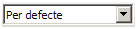 selecciona
Encapçalament1.
selecciona
Encapçalament1.
- ¤ Fes clic
en qualsevol indret de la segona línia
del document i activa l'eina Pics
activats | desactivats

- ¤ Procedeix de forma similar amb la resta de línies del document dins que l'aspecte sigui el que observes en la figura:
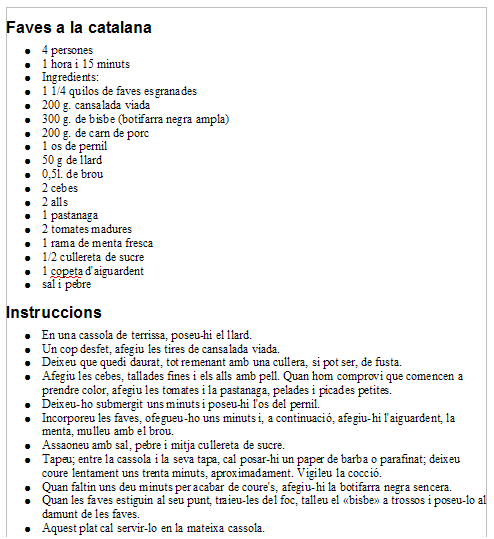
¤ Desa el document amb els canvis que has
realitzat:
- ¤ Demana Fitxer | Desa
o prem l'eina Desa
 de la barra d'eines Estàdard. També pots desar el
fitxer prement la combinació de tecles Ctrl+S.
de la barra d'eines Estàdard. També pots desar el
fitxer prement la combinació de tecles Ctrl+S.
- ¤ Surt de l'OpenOffice.org Writer amb Fitxer | Surt (o prem Ctrl+Q)






